- VMware
- 16 octobre 2020 à 16:26
-

Auparavant, lorsque vous installiez Windows 7 SP1 en tant qu'OS invité, vous pouviez installer les VMware Tools sans problème.
Néanmoins, depuis VMware Workstation 16, des avertissements et une erreur se produisent si l'OS invité n'est pas à jour.
- Avertissements affichés lors de l'installation des VMware Tools sous Windows 7
- Installation des pré-requis
- Installer les VMware Tools sous Windows 7
1. Avertissements affichés lors de l'installation des VMware Tools sous Windows 7
Pour commencer, des avertissements s'afficheront concernant l'installation :
- du pilote Virtual Machine Communication Interface Sockets (VSock)
- du pilote des dossiers partagés hôte/invité

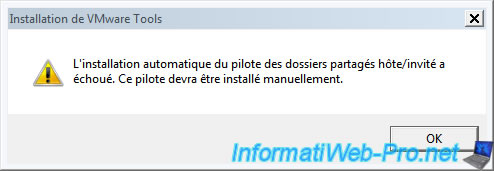
Ensuite, vous aurez une erreur "Windows ne peut pas vérifier l'éditeur de ce pilote".
Cela est dû au fait que VMware a mis à jour les certificats utilisés pour signer ces pilotes en utilisant l'algorithme de chiffrement SHA-2. Sauf que cet algorithme n'est pas supporté par défaut par Windows 7.
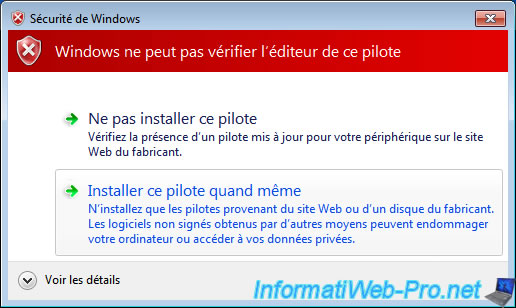
2. Installation des pré-requis
Pour connaitre les pré-requis nécessaires pour l'installation des VMware Tools de VMware Workstation 16 sous Windows 7, il suffit de consulter les informations concernant VMware Tools 11.1.5.
Comme vous pouvez le vérifier sur le site de VMware, vous verrez que cette nouvelle version des VMware Tools requiert Windows 7 SP1 avec la mise à jour KB4474419.
Pour commencer, installez Windows 7 SP1 si ce n'est pas déjà fait.
Sinon, téléchargez le service pack 1 de Windows 7 depuis le catalogue Microsoft Update et installez-le dans la machine virtuelle.
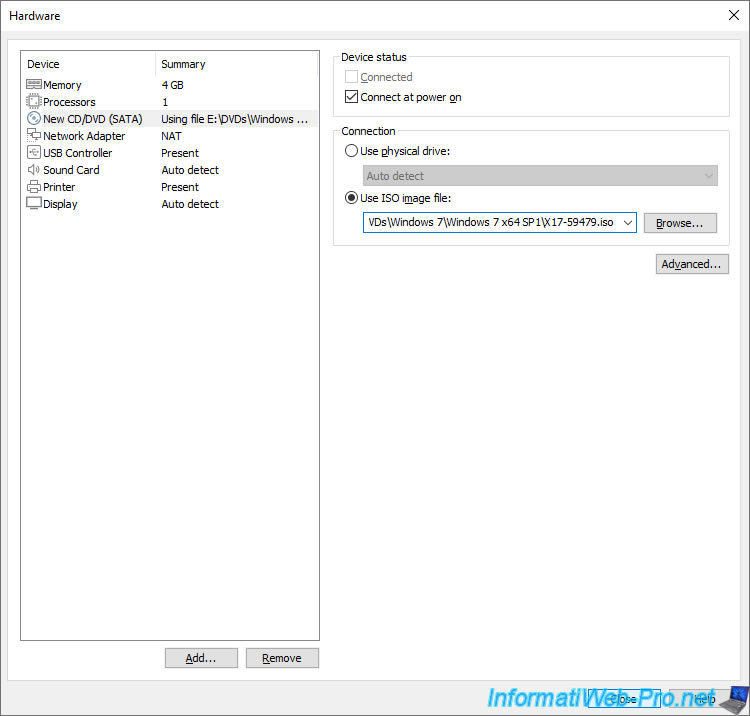
Si vous cliquez sur le lien "KB4474419" référencé sur le site de VMware, vous arriverez sur une page : Mise à jour de la prise en charge de la signature de code SHA-2 ...
Comme vous pouvez le voir, cette mise à jour ajoutera le support de l'algorithme SHA-2 pour la signature du code.
Ce qui permettra à Windows 7 de pouvoir vérifier correctement la signature des différents pilotes qui seront installés par VMware Tools dans votre machine virtuelle.
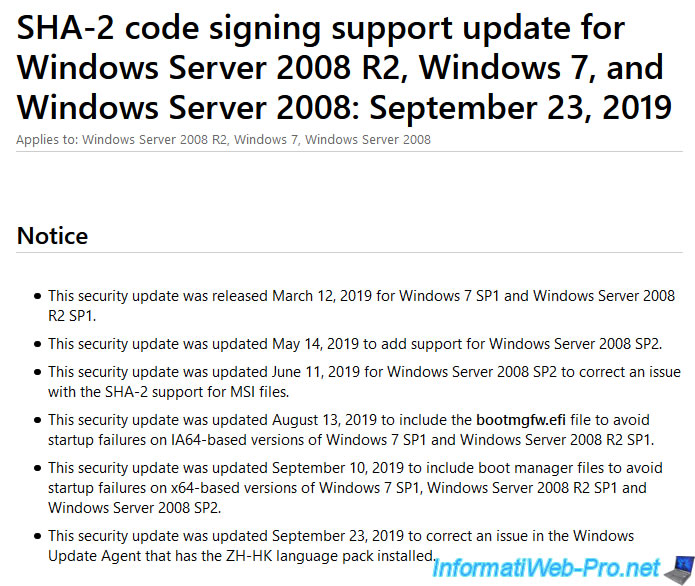
Pour télécharger cette mise à jour, vous pouvez utiliser Windows Update ou alors la télécharger manuellement depuis le Catalogue Microsoft Update en cliquant sur ce lien : KB4474419.
Sur le site qui apparait, trier la liste par date de dernière mise à jour pour trouver la version la plus récente de cette mise à jour Windows et télécharger celle adaptée à l'architecture du Windows 7 que vous avez installé :
- Windows 7 x86 : Windows 7 en 32 bits
- Windows 7 x64 : Windows 7 en 64 bits
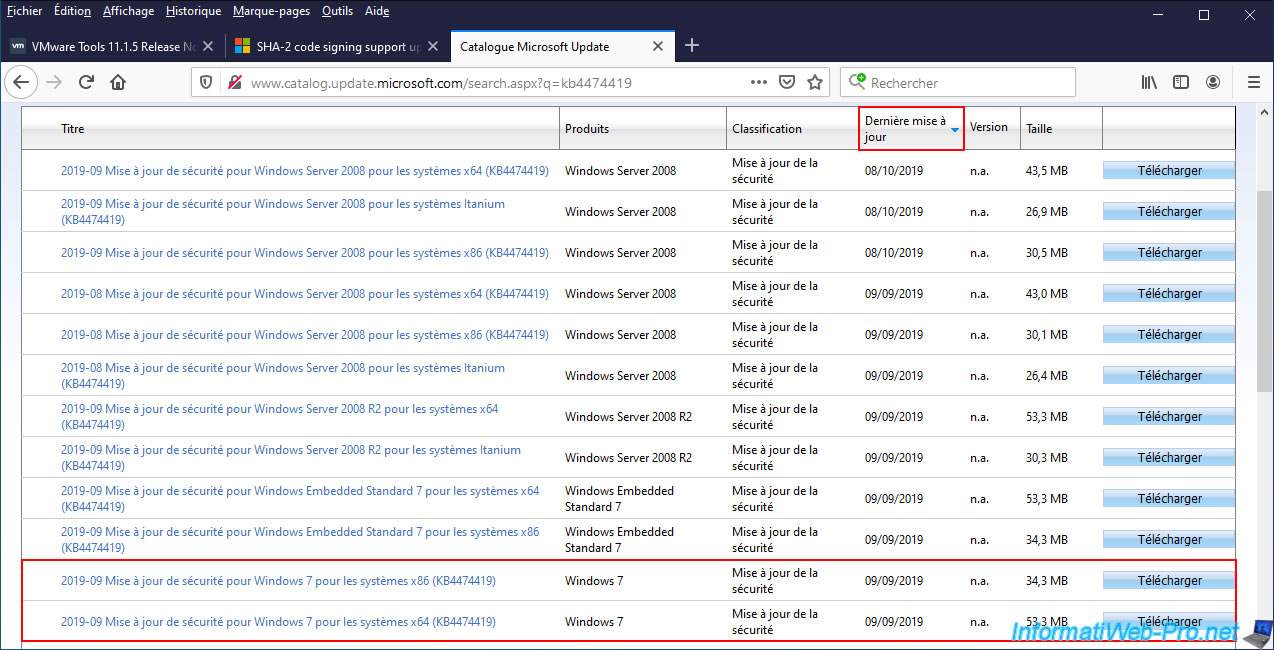
Une fois que vous aurez cliqué sur le bouton "Télécharger", vous aurez une petite fenêtre comme celle-ci avec un lien de téléchargement.
Il vous suffit de cliquer dessus pour télécharger cette mise à jour.
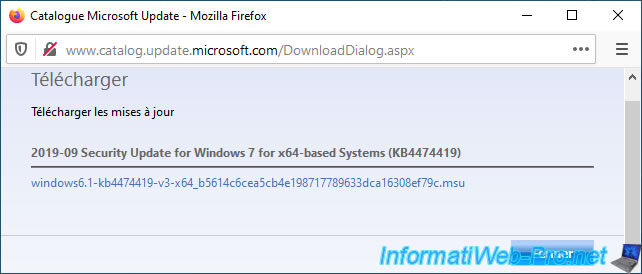
Pour transférer cette mise à jour sur la machine virtuelle, vous avez plusieurs possibilités :
- la télécharger directement depuis la machine virtuelle
- la stocker sur une clé USB et brancher celle-ci virtuellement sur votre machine virtuelle depuis l'interface de VMware Workstation.
En effet, le glisser/déposer et les dossiers partagés de VMware Workstation ne fonctionnent pas pour le moment étant donné que les VMware Tools ne sont pas installés dans votre machine virtuelle.
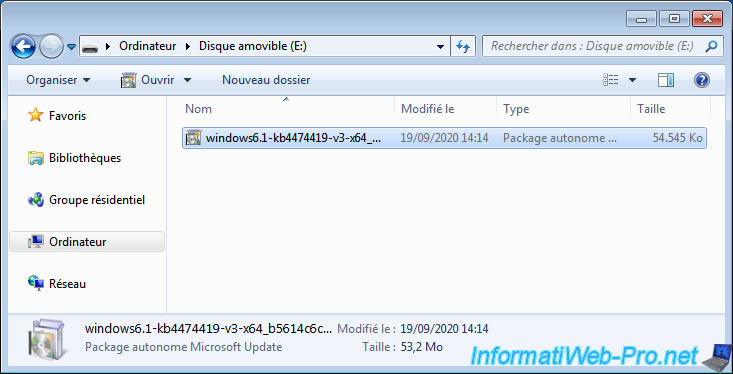
Lancez le fichier téléchargé et une fenêtre s'affiche en vous indiquant : Mise à jour de sécurité pour Windows (KB4474419).
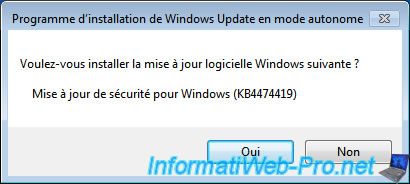
Patientez pendant l'installation de cette mise à jour Windows.

Redémarrez la machine virtuelle à la fin de son installation.
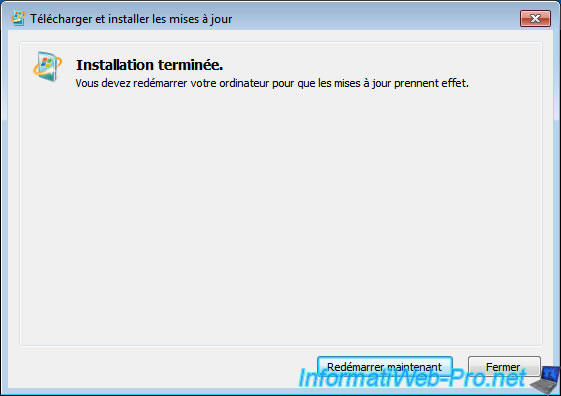
Le message "Configuration des mises à jour de Windows" apparait pendant le redémarrage de la machine virtuelle.

3. Installer les VMware Tools sous Windows 7
Maintenant, vous pouvez installer les VMware Tools en cliquant sur : VM -> Install VMware Tools.
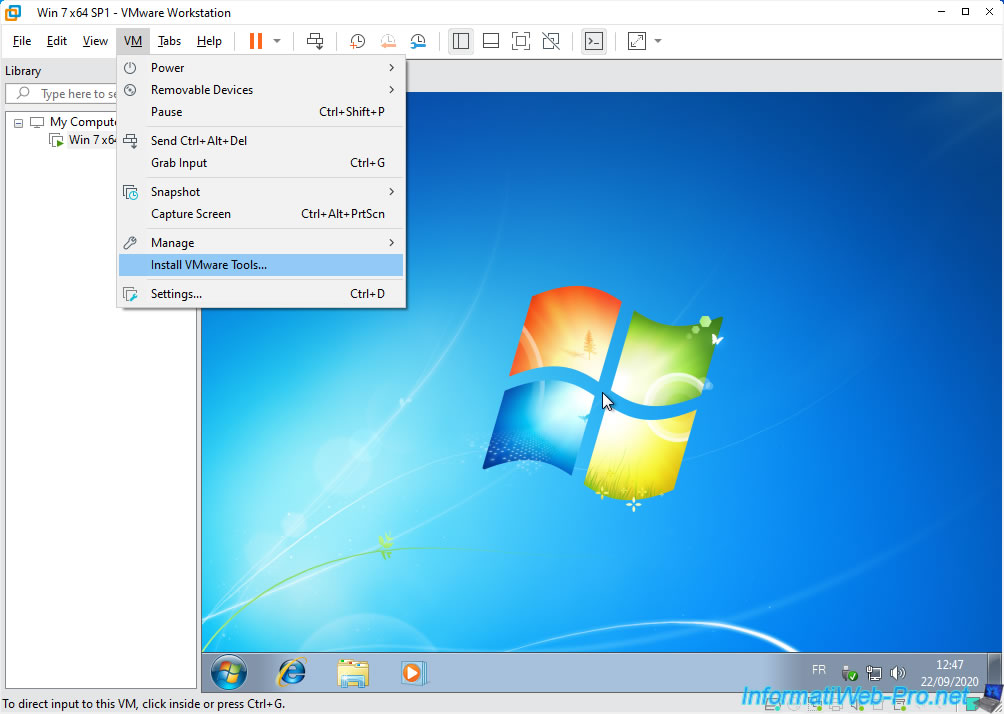
Patientez pendant l'installation des VMware Tools.
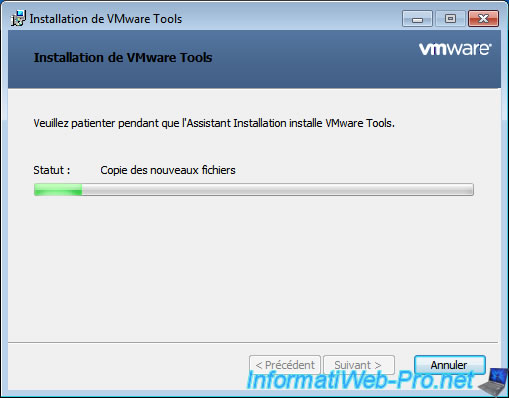
Comme prévu, l'installation se termine sans aucun avertissement et sans aucune erreur.
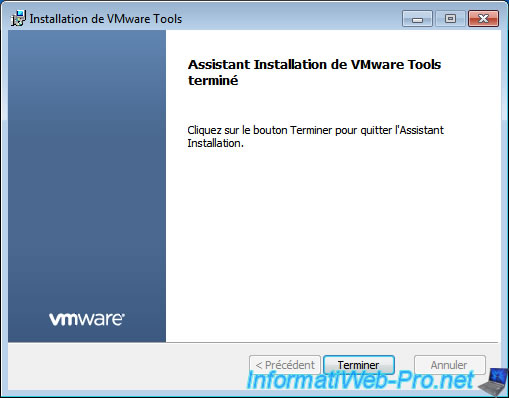
Une fois la machine virtuelle redémarrée, n'oubliez pas d'activer l'aéro de Windows 7, en faisant un clic droit "Personnaliser" sur le bureau, puis en cliquant sur le thème Aero "Windows 7".
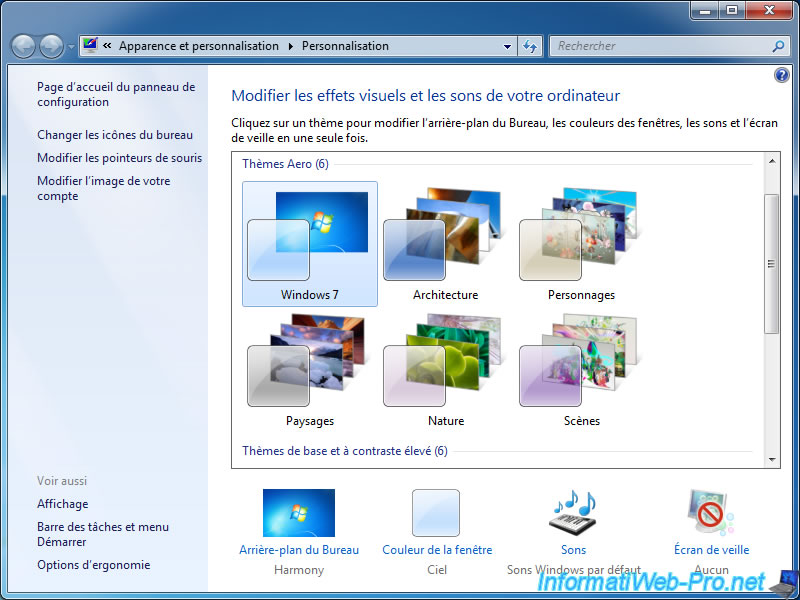
Partager ce tutoriel
A voir également
-

VMware 16/3/2013
VMware Workstation - Démarrer une VM sur le BIOS / firmware EFI
-

VMware 24/12/2021
VMware Workstation 15 - Découper le disque dur virtuel d'une VM
-

VMware 7/2/2020
VMware Workstation 15 - Installation sous Linux
-

VMware 10/12/2021
VMware Workstation 15.5 - Convertir un ordinateur virtuel Virtual PC en VM VMware


Vous devez être connecté pour pouvoir poster un commentaire